Auf dieser Seite:
Zum Ändern wird diese Seite hier geöffnet, ein Leerzeichen zugefügt und nach dem Aktualisieren diese Arbeit mit dem Abmelden abgeschlossen. Einloggen geht mit
https://clan2.netordner.de/wp-admin, Nutzername und Passwort.
Das ist die klassische Arbeitsfläche, die sich beim Einloggen dem admin öffnet, das „Amaturenbrett“. Es gibt auch einen anderen Startbildschirm. (Dann bitte kommentieren: „Startbildschirm sieht anders aus).
Links mit Weiß auf Schwarz das Hauptmenü. Davon interessiert „Seiten“.
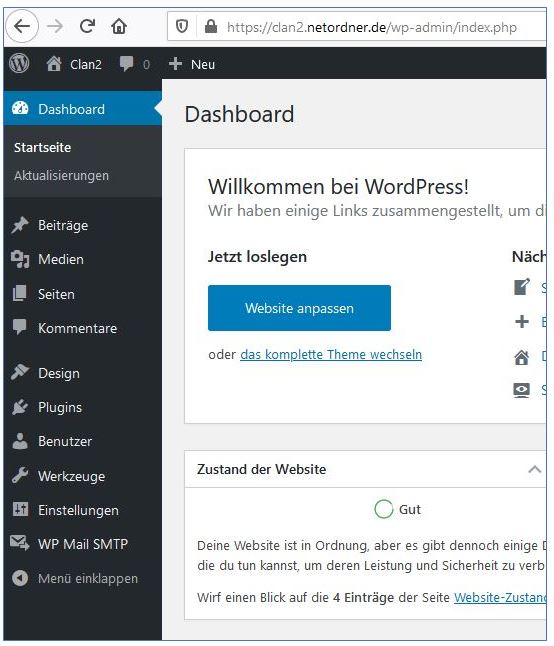
„admin 1 Anleitung“ ist die zu editierende Seite. Mit mouseover öffnet sich eine Viererauswahl. Davon ist „Anschauen“ zum Rechtsklicken mit der Maus und Öffnen in einem neuen Tab. Dann lässt sich leicht hin- und herschalten zwischen Arbeit und Ergebnis. Für das Bearbeiten dann linksklicken auf Bearbeiten.
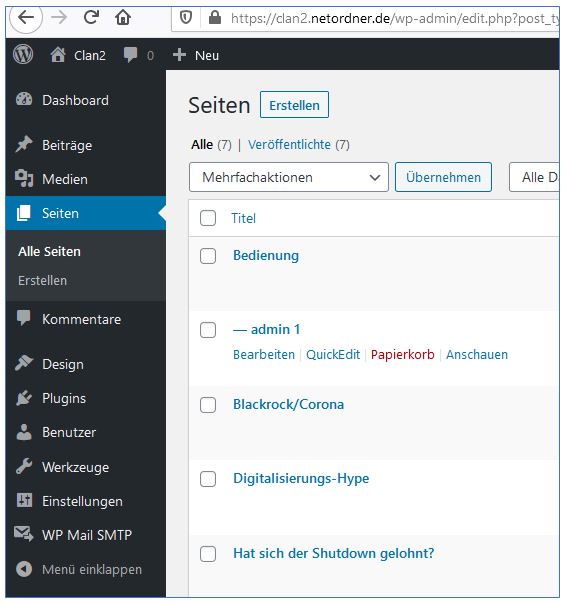
Das Bearbeiten von admin 1 anleitung“ an dieser Stelle sei nur mal ein Wort im vorhandenen Text ändern oder dergleichen. Nicht Neues, Bilder, Tabellen oder so dazupacken. Also ist das jetzt erledigt und die Änderungen werden gespeichert. Hierzu ganz rechts oben aktualisieren.

Nach dem Aktualisieren verblasst die Schaltfläche. Die Arbeit kann beendet werden. Zurück zum/ins/? dashboard geht es mit einem Klick ganz links oben auf das „W“.
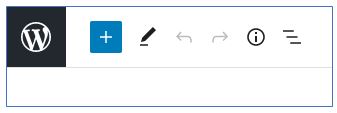
Damit lässt sich auch das Bearbeiten aufgeben, ohne etwas zu tun. WordPress warnt dann vorher mit der Frage …

… und man kann verlassen oder es lassen.
Zurück zum oben erwähnten „W“. Damit öffnet sich das dashboard mit der Möglichkeit des Abschieds. Ganz rechts oben steht ein Willkommen mit dem Nutzernamen. Letzterer wird wie eine Schaltfläche angeklickt und im Untermeine gibt es das Abmelden.
Geplante Fortsetzung: Ein vorhandenes Bild wird einer Seite zugefügt.
Alternativ als Fortsetzung: Hilfe, ich will meinen Kommentar verbessern.
Oder: Ein rudimentäre Seite mit Text und Bild erstellen und im Menü platzieren.